3D tekenvenster: verschil tussen versies

| (2 tussenliggende versies door dezelfde gebruiker niet weergegeven) | |||
| Regel 1: | Regel 1: | ||
<noinclude>{{Manual Page}}[[Category:Manual (official)|{{PAGENAME}}]]</noinclude> | <noinclude>{{Manual Page}}[[Category:Manual (official)|{{PAGENAME}}]]</noinclude> | ||
| − | |||
{{gui|view}} | {{gui|view}} | ||
| − | =[[File:Perspectives_algebra_3Dgraphics.svg|link=|24px]] 3D | + | =[[File:Perspectives_algebra_3Dgraphics.svg|link=|24px]] 3D Tekenvenster= |
| − | Srandaard wordt het [[File:Perspectives_algebra_3Dgraphics.svg|link=|16px]] ''3D tekenvenster'' geopend naast het [[File:Menu_view_algebra.svg|link=Algebra View|16px]] ''[[Algebra venster]]''. Aanvullend wordt het ''[[Invoerveld]]'' getoond onderaan in het GeoGebra scherm (GeoGebra Desktop), of wordt een ''[[Invoerveld]]'' geïntegreerd in het [[File:Menu_view_algebra.svg|link=Algebra View|16px]] ''[[Algebra venster]]'' (GeoGebra Web en Tablet Apps). De [[3D | + | Srandaard wordt het [[File:Perspectives_algebra_3Dgraphics.svg|link=|16px]] ''3D tekenvenster'' geopend naast het [[File:Menu_view_algebra.svg|link=Algebra View|16px]] ''[[Algebra venster]]''. Aanvullend wordt het ''[[Invoerveld]]'' getoond onderaan in het GeoGebra scherm (GeoGebra Desktop), of wordt een ''[[Invoerveld]]'' geïntegreerd in het [[File:Menu_view_algebra.svg|link=Algebra View|16px]] ''[[Algebra venster]]'' (GeoGebra Web en Tablet Apps). De [[3D Tekenvenster Tools|''Knoppenbalk van het 3D tekenvenster Menubalk'']] staat bovenaan in het GeoGebra scherm, met de ''Undo / Redo'' knoppen in de rechterbovenhoek. |
{| cellpadding ="10" | {| cellpadding ="10" | ||
|[[File:3D-Graphics-View.png|left|link=|x220px]] | |[[File:3D-Graphics-View.png|left|link=|x220px]] | ||
| Regel 10: | Regel 9: | ||
|} | |} | ||
| − | Het [[File:Perspectives_algebra_3Dgraphics.svg|link=|16px]] ''3D tekenvenster'' is naast het Algebra venster het enige venster in de | + | Het [[File:Perspectives_algebra_3Dgraphics.svg|link=|16px]] ''3D tekenvenster'' is naast het Algebra venster het enige venster in de ''Schermindeling 3D venster'' (zie [[Schermindelingen]], maar je kunt ook een [[File:Perspectives_algebra_3Dgraphics.svg|link=|16px]] ''3D tekenvenster'' toevoegen in elke schermindeling via het menu ''[[Bekijk Menu|Beeld]]'' . |
==Het 3D tekenvenster aanpassen== | ==Het 3D tekenvenster aanpassen== | ||
| − | Je kunt het [[File:Perspectives_algebra_3Dgraphics.svg|link=|16px]] ''3D tekenvenster'' aanpassen aan het wiskunde onderdeel waarbinnen je wil werken. De basisinstellingen kan je wijzigen in de [[ | + | Je kunt het [[File:Perspectives_algebra_3Dgraphics.svg|link=|16px]] ''3D tekenvenster'' aanpassen aan het wiskunde onderdeel waarbinnen je wil werken. De basisinstellingen kan je wijzigen in de [[Opmaakwerkbalk|''3D Opmaakwerkbalk'']] (b.v. tonen van assen, ''xOy''-grondvlak, rooster). Daarnaast biedt ook het ''[[Eigenschappen dialoogvenster|Eigenschappenvenster]]'' meer mogelijkheden om het [[File:Perspectives_algebra_3Dgraphics.svg|link=|16px]] ''3D tekenvenster'' aan te passen. |
| − | Je kunt zo | + | Je kunt zo de layout van het scherm aanpassen naar je eigen wensen. |
=Wiskundige objecten maken= | =Wiskundige objecten maken= | ||
==Constructies met de computermuis== | ==Constructies met de computermuis== | ||
| − | Met de [[ | + | Met de [[Macro's|''Knoppen'']] in de [[Gereedschappenbalk|''Knoppenbalk'']] kan je wiskundige constructies maken in het [[File:Perspectives_algebra_3Dgraphics.svg|link=|16px]] ''3D tekenvenster'' met de computermuis. Selecteer een willekeurige knop en lees de bijhorende ''tooltip'' die je toont hoe je de knop moet gebruiken. |
{{note|Elk object dat je in het [[File:Perspectives_algebra_3Dgraphics.svg|link=|16px]] ''3D tekenvenster'' tekent heeft ook een algebraïsche voorstelling in het [[File:Menu_view_algebra.svg|link=Algebra View|16px]] ''[[Algebra venster]]''.}} | {{note|Elk object dat je in het [[File:Perspectives_algebra_3Dgraphics.svg|link=|16px]] ''3D tekenvenster'' tekent heeft ook een algebraïsche voorstelling in het [[File:Menu_view_algebra.svg|link=Algebra View|16px]] ''[[Algebra venster]]''.}} | ||
{{Example|1=Selecteer de knop ''[[Bol met middelpunt door punt Macro]]'' en klik twee maal in het ''3D tekenvenster''. De eerste klik creëert het middelpunt, de tweede creëert een bol en een punt op de bol.}} | {{Example|1=Selecteer de knop ''[[Bol met middelpunt door punt Macro]]'' en klik twee maal in het ''3D tekenvenster''. De eerste klik creëert het middelpunt, de tweede creëert een bol en een punt op de bol.}} | ||
| − | ==3D tekenvenster | + | ==3D tekenvenster Knoppenbalk== |
| − | De | + | De ''3D tekenvenster Knoppenbalk'' biedt een brede waaier aan ''[[Macro's|knoppen]]'' die het mogelijk maken om driedimensionale voorstellingen te maken van objecten in het [[File:Perspectives_algebra_3Dgraphics.svg|link=|16px]] ''3D tekenvenster''. |
| − | Bij elk icoon in de ''[[ | + | Bij elk icoon in de ''[[Gereedschappenbalk|Knoppenbalk]]'' hoort een rolmenu met gerelateerde knoppen. Je opent een rolmenu door te klikken op de getoonde knop in de knoppenbalk of op het kleine pijltje rechts onderaan op het icoontje (GeoGebra Desktop). |
[[File:Toolbar-3D-Graphics.png|left|link=3D Graphics Tools|x32px]] | [[File:Toolbar-3D-Graphics.png|left|link=3D Graphics Tools|x32px]] | ||
| Regel 30: | Regel 29: | ||
<br> | <br> | ||
| − | {{note|De ''Knoppen'' van het ''3D tekenvenster'' zijn gerangschikt naar hun aard of hun functie. Je vindt | + | {{note|De ''Knoppen'' van het ''3D tekenvenster'' zijn gerangschikt naar hun aard of hun functie. Je vindt er b.v een knop [[File:Mode_planethreepoint.svg|link=|16px]] waaronder een reeks knoppen gegroepeerd staan die verschillende types van vlakken creëren of een knop [[File:Mode_pyramid.svg|link=|16px]] met knoppen die ruimtelichamen creëren .}} |
==Invoer via het Invoerveld== | ==Invoer via het Invoerveld== | ||
| − | Het [[File:Perspectives_algebra_3Dgraphics.svg|link=|16px]] ''3D tekenvenster'' ondersteunt punten, vectoren, rechten, lijnstukken, stralen, veelhoeken en cirkels in een driedimensionaal assenstelsel. Je kunt zowel de ''[[Macro's|Knoppen]]'' in de [[ | + | Het [[File:Perspectives_algebra_3Dgraphics.svg|link=|16px]] ''3D tekenvenster'' ondersteunt punten, vectoren, rechten, lijnstukken, stralen, veelhoeken en cirkels in een driedimensionaal assenstelsel. Je kunt zowel de ''[[Macro's|Knoppen]]'' in de [[Gereedschappenbalk|Knoppenbalkbalk'']] gebruiken, ofwel de algebraïsche uitdrukking voor deze objecten in het ''[[Invoerveld]]'' typen. |
{{Example|1=Typ <code>A=(5, -2, 1)</code> in het ''Invoerveld'' om punt te creëren in een driedimensionaal assenstelsel.}} | {{Example|1=Typ <code>A=(5, -2, 1)</code> in het ''Invoerveld'' om punt te creëren in een driedimensionaal assenstelsel.}} | ||
| − | Via het Invoerveld kan je ook objecten creëren als oppervlakten, vlakken of ruimtelichamen( | + | Via het Invoerveld kan je ook objecten creëren als oppervlakten, vlakken of ruimtelichamen(pyramides, prisma's, bollen, cylinders, en kegels). |
| − | {{Example|1=Typ <code>f(x, y)=sin(x*y)</code> om | + | {{Example|1=Typ <code>f(x, y)=sin(x*y)</code> om het overeenkomende oppervlak te creëren.}} |
==Commando's== | ==Commando's== | ||
| − | Naast de brede waaier aan[[:Categorie:Commando's|''Commando's'']] in de andere ''[[Views|vensters]]'' van GeoGebra, zijn er ook aparte ''3D Commando's'' speciaal voor het ''3D tekenvenster''. | + | Naast de brede waaier aan [[:Categorie:Commando's|''Commando's'']] in de andere ''[[Views|vensters]]'' van GeoGebra, zijn er ook aparte ''3D Commando's'' speciaal voor het ''3D tekenvenster''. |
| − | {{Example|1= | + | {{Example|1=<code>A=(2, 2, 0)</code>, <code>B=(-2, 2, 0)</code>, <code>C=(0, -2, 0)</code>, en <code>D=(0, 0, 3)</code>. Typ het commando <code>Pyramide[A, B, C, D]</code>om de pyramide te creëren met basis ''ABC'' en top ''D''.}} |
| − | |||
| − | |||
| − | |||
| − | |||
| − | |||
| − | |||
| − | |||
| − | |||
| − | |||
| − | = | + | =Wiskundige objecten verplaatsen in 3D= |
| − | == | + | ==De knop Verplaatsen== |
| − | + | Met de knop [[File:Mode_move.svg|link=Move Tool|16px]] ''[[Verplaatsen Macro]]'' kan je [[Vrije, afhankelijke en hulpobjecten|''Vrije punten'']] in het [[File:Perspectives_algebra_3Dgraphics.svg|link=|16px]] ''3D tekenvenster'' verplaatsen. Om een punt te verplaatsen kan je kiezen tussen twee modi door te klikken op het punt: | |
| − | *''' | + | *'''Modus ''xOy''-vlak''': Je kunt het punt verplaatsen evenwijdig met het ''xOy''-(grond)vlak met ongewijzigde ''z''-coördinaat. |
| − | *''' | + | *'''Modus ''z''-as''': Je kunt het punt verplaatsen evenwijdig met de ''z''-as met ongewijzigde ''x''- en ''y''-coördinaten. |
| − | + | ==Objecten verplaatsen met sneltoetsen== | |
| + | In het [[File:Perspectives_algebra_3Dgraphics.svg|link=|16px]] ''3D tekenvenster'', kan je de toets {{KeyCode|Page Up}} gebruiken om een geselecteerd object verticaal naar boven te verplaatsen en de toets {{KeyCode|Page Down}} om het verticaal naar beneden te verplaatsen. | ||
| − | + | =Tonen van Wiskundige Objecten= | |
| + | ==Verschuiven van het Assenstelsel== | ||
| + | Je kunt het assenstelsel verschuiven met de knop [[File:Mode_translateview.svg|link=|16px]] ''[[Tekenvenster verplaatsen Macro|Tekenvenster verplaatsen]]'' en de achtergrond van het [[File:Perspectives_algebra_3Dgraphics.svg|link=|16px]] ''3D tekenvenster'' met de computermuis verslepen. Hierbij kan je kiezen tussen twee modi door in het scherm te klikken: | ||
| + | *'''Modus ''xOy''-vlak''': Ju kunt het scherm verslepen evenwijdig met het ''xOy''-vlak. | ||
| + | *'''Modus ''z''-as''': Ju kunt het scherm verslepen evenwijdig met de ''z''-as. | ||
| − | + | {{note|Je kunt terug naar het standaardscherm met de knop [[File:Stylingbar_graphicsview_standardview.svg|link=|16px]] ''Back to Default View'' in de opmaakwerkbalk.}} | |
| − | |||
| − | + | ==Roteren van het Assenstelsel== | |
| + | Je kunt het assenstelsel roteren met de knop [[File:Mode_rotateview.svg|link=Rotate 3D Graphics View Tool|16px]] ''[[Roteer 3D-tekenvenster Macro]]''.. | ||
| − | + | Wanneer je het assenstelsel continu wil laten roteren, gebruik je de knop [[File:Stylingbar_graphics3D_rotateview_play.svg|link=|16px]] ''Start Rotating the View'' and [[File:Stylingbar_graphics3D_rotateview_pause.svg|link=|16px]] ''Start of stop rotatie van beeld'' in de opmaakwerkbalk. | |
| − | {{note| | + | {{note|Je kunt terug naar het standaardscherm met de knop [[File:Stylingbar_graphicsview_standardview.svg|link=|16px]] ''Back to Default View'' in de opmaakwerkbalk.}} |
| − | == | + | ==Aanzicht volgens...== |
| − | + | Je kunt de knop [[File:Mode_viewinfrontof.svg|link=|16px]] ''[[Aanzicht volgens... Macro]]'' gebruiken een aanzicht te kiezen loodrecht op een aangeklikt vlak of een aangeklikte veelhoek. | |
==Zoom== | ==Zoom== | ||
| − | + | Je kunt de knoppen [[File:Mode_zoomin.svg|link=|16px]] ''[[Inzoomen Macro]]'' en [[File:Mode_zoomout.svg|link=|16px]] ''[[Uitzoomen Macro]]'' gebruiken om in of uit te zoemen in het [[File:Perspectives_algebra_3Dgraphics.svg|link=|16px]] ''3D tekenvenster''. | |
| − | {{ | + | {{note|Je kunt ook zoomen met het wiel van de computermuis.}} |
| − | ==3D | + | ==3D tekenvenster Opmaakwerkbalk== |
| − | + | De [[Opmaakwerkbalk|''3D tekenvenster opmaakwerkbalk'']] bevat verschillende knoppen: | |
| − | *[[File:Stylingbar_graphics3D_axes_plane.svg|link=|16px]] | + | *[[File:Stylingbar_graphics3D_axes_plane.svg|link=|16px]] toon / verberg de assen, [[File:Stylingbar_graphics3D_plane.svg|link=|16px]] het ''xOy''-(grond)vlak, en [[File:Stylingbar_graphicsview_show_or_hide_the_grid.svg|link=|16px]] het rooster |
| − | * | + | *[[File:Stylingbar_graphicsview_standardview.svg|link=|16px]] keer terug naar het standaardscherm |
| − | * | + | *bepaal de [[File:Stylingbar_graphicsview_point_capturing.svg|link=|16px]] ''Instelling puntstijl |
| − | *[[File:Stylingbar_graphics3D_rotateview_play.svg|link=|16px]] start / stop | + | *[[File:Stylingbar_graphics3D_rotateview_play.svg|link=|16px]] start / stop het automatisch roteren van het assenstelsel |
| − | * | + | *bepaal [[File:Stylingbar_graphics3D_view_xy.svg|link=|16px]] het aanzicht. Je kunt hier b.v. voor-, boven- of zijaanzicht selecteren. |
| − | *[[File:Stylingbar_graphics3D_view_orthographic.svg|link=|16px]] | + | *[[File:Stylingbar_graphics3D_view_orthographic.svg|link=|16px]] kies de perspectiefmethode |
| − | *open | + | *open het [[File:Menu-options.svg|link=|16px]] ''[[Eigenschappen dialoogvenster|Eigenschappenvenster]]'' (GeoGebra Web en Tablet Apps) |
| − | * | + | *toon bijkomende [[File:Stylingbar_dots.svg|link=|16px]] ''[[Views|Vensters]]'' in het GeoGebra scherm (GeoGebra Web and Tablet Apps) |
| − | == | + | ==Opmaakwerkbalk voor knoppen en objecten== |
| − | + | Naargelang de [[Macro's|''knop'']] of object dat je selecteert, toont de opmaakwerkbalk aangepaste knoppen voor meer informatie. | |
Huidige versie van 19 mei 2015 om 07:43
 3D Tekenvenster
3D Tekenvenster
Srandaard wordt het ![]() 3D tekenvenster geopend naast het
3D tekenvenster geopend naast het ![]() Algebra venster. Aanvullend wordt het Invoerveld getoond onderaan in het GeoGebra scherm (GeoGebra Desktop), of wordt een Invoerveld geïntegreerd in het
Algebra venster. Aanvullend wordt het Invoerveld getoond onderaan in het GeoGebra scherm (GeoGebra Desktop), of wordt een Invoerveld geïntegreerd in het ![]() Algebra venster (GeoGebra Web en Tablet Apps). De Knoppenbalk van het 3D tekenvenster Menubalk staat bovenaan in het GeoGebra scherm, met de Undo / Redo knoppen in de rechterbovenhoek.
Algebra venster (GeoGebra Web en Tablet Apps). De Knoppenbalk van het 3D tekenvenster Menubalk staat bovenaan in het GeoGebra scherm, met de Undo / Redo knoppen in de rechterbovenhoek.
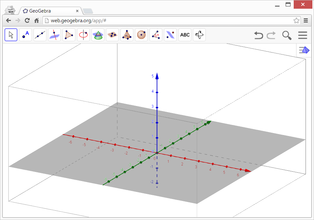
|
Het ![]() 3D tekenvenster is naast het Algebra venster het enige venster in de Schermindeling 3D venster (zie Schermindelingen, maar je kunt ook een
3D tekenvenster is naast het Algebra venster het enige venster in de Schermindeling 3D venster (zie Schermindelingen, maar je kunt ook een ![]() 3D tekenvenster toevoegen in elke schermindeling via het menu Beeld .
3D tekenvenster toevoegen in elke schermindeling via het menu Beeld .
Het 3D tekenvenster aanpassen
Je kunt het ![]() 3D tekenvenster aanpassen aan het wiskunde onderdeel waarbinnen je wil werken. De basisinstellingen kan je wijzigen in de 3D Opmaakwerkbalk (b.v. tonen van assen, xOy-grondvlak, rooster). Daarnaast biedt ook het Eigenschappenvenster meer mogelijkheden om het
3D tekenvenster aanpassen aan het wiskunde onderdeel waarbinnen je wil werken. De basisinstellingen kan je wijzigen in de 3D Opmaakwerkbalk (b.v. tonen van assen, xOy-grondvlak, rooster). Daarnaast biedt ook het Eigenschappenvenster meer mogelijkheden om het ![]() 3D tekenvenster aan te passen.
Je kunt zo de layout van het scherm aanpassen naar je eigen wensen.
3D tekenvenster aan te passen.
Je kunt zo de layout van het scherm aanpassen naar je eigen wensen.
Wiskundige objecten maken
Constructies met de computermuis
Met de Knoppen in de Knoppenbalk kan je wiskundige constructies maken in het ![]() 3D tekenvenster met de computermuis. Selecteer een willekeurige knop en lees de bijhorende tooltip die je toont hoe je de knop moet gebruiken.
3D tekenvenster met de computermuis. Selecteer een willekeurige knop en lees de bijhorende tooltip die je toont hoe je de knop moet gebruiken.
3D tekenvenster Knoppenbalk
De 3D tekenvenster Knoppenbalk biedt een brede waaier aan knoppen die het mogelijk maken om driedimensionale voorstellingen te maken van objecten in het ![]() 3D tekenvenster.
Bij elk icoon in de Knoppenbalk hoort een rolmenu met gerelateerde knoppen. Je opent een rolmenu door te klikken op de getoonde knop in de knoppenbalk of op het kleine pijltje rechts onderaan op het icoontje (GeoGebra Desktop).
3D tekenvenster.
Bij elk icoon in de Knoppenbalk hoort een rolmenu met gerelateerde knoppen. Je opent een rolmenu door te klikken op de getoonde knop in de knoppenbalk of op het kleine pijltje rechts onderaan op het icoontje (GeoGebra Desktop).
Invoer via het Invoerveld
Het ![]() 3D tekenvenster ondersteunt punten, vectoren, rechten, lijnstukken, stralen, veelhoeken en cirkels in een driedimensionaal assenstelsel. Je kunt zowel de Knoppen in de Knoppenbalkbalk gebruiken, ofwel de algebraïsche uitdrukking voor deze objecten in het Invoerveld typen.
3D tekenvenster ondersteunt punten, vectoren, rechten, lijnstukken, stralen, veelhoeken en cirkels in een driedimensionaal assenstelsel. Je kunt zowel de Knoppen in de Knoppenbalkbalk gebruiken, ofwel de algebraïsche uitdrukking voor deze objecten in het Invoerveld typen.
A=(5, -2, 1) in het Invoerveld om punt te creëren in een driedimensionaal assenstelsel.Via het Invoerveld kan je ook objecten creëren als oppervlakten, vlakken of ruimtelichamen(pyramides, prisma's, bollen, cylinders, en kegels).
f(x, y)=sin(x*y) om het overeenkomende oppervlak te creëren.Commando's
Naast de brede waaier aan Commando's in de andere vensters van GeoGebra, zijn er ook aparte 3D Commando's speciaal voor het 3D tekenvenster.
A=(2, 2, 0), B=(-2, 2, 0), C=(0, -2, 0), en D=(0, 0, 3). Typ het commando Pyramide[A, B, C, D]om de pyramide te creëren met basis ABC en top D.Wiskundige objecten verplaatsen in 3D
De knop Verplaatsen
Met de knop ![]() Verplaatsen Macro kan je Vrije punten in het
Verplaatsen Macro kan je Vrije punten in het ![]() 3D tekenvenster verplaatsen. Om een punt te verplaatsen kan je kiezen tussen twee modi door te klikken op het punt:
3D tekenvenster verplaatsen. Om een punt te verplaatsen kan je kiezen tussen twee modi door te klikken op het punt:
- Modus xOy-vlak: Je kunt het punt verplaatsen evenwijdig met het xOy-(grond)vlak met ongewijzigde z-coördinaat.
- Modus z-as: Je kunt het punt verplaatsen evenwijdig met de z-as met ongewijzigde x- en y-coördinaten.
Objecten verplaatsen met sneltoetsen
In het ![]() 3D tekenvenster, kan je de toets Sjabloon:KeyCode gebruiken om een geselecteerd object verticaal naar boven te verplaatsen en de toets Sjabloon:KeyCode om het verticaal naar beneden te verplaatsen.
3D tekenvenster, kan je de toets Sjabloon:KeyCode gebruiken om een geselecteerd object verticaal naar boven te verplaatsen en de toets Sjabloon:KeyCode om het verticaal naar beneden te verplaatsen.
Tonen van Wiskundige Objecten
Verschuiven van het Assenstelsel
Je kunt het assenstelsel verschuiven met de knop ![]() Tekenvenster verplaatsen en de achtergrond van het
Tekenvenster verplaatsen en de achtergrond van het ![]() 3D tekenvenster met de computermuis verslepen. Hierbij kan je kiezen tussen twee modi door in het scherm te klikken:
3D tekenvenster met de computermuis verslepen. Hierbij kan je kiezen tussen twee modi door in het scherm te klikken:
- Modus xOy-vlak: Ju kunt het scherm verslepen evenwijdig met het xOy-vlak.
- Modus z-as: Ju kunt het scherm verslepen evenwijdig met de z-as.
Roteren van het Assenstelsel
Je kunt het assenstelsel roteren met de knop ![]() Roteer 3D-tekenvenster Macro..
Roteer 3D-tekenvenster Macro..
Wanneer je het assenstelsel continu wil laten roteren, gebruik je de knop ![]() Start Rotating the View and
Start Rotating the View and ![]() Start of stop rotatie van beeld in de opmaakwerkbalk.
Start of stop rotatie van beeld in de opmaakwerkbalk.
Aanzicht volgens...
Je kunt de knop ![]() Aanzicht volgens... Macro gebruiken een aanzicht te kiezen loodrecht op een aangeklikt vlak of een aangeklikte veelhoek.
Aanzicht volgens... Macro gebruiken een aanzicht te kiezen loodrecht op een aangeklikt vlak of een aangeklikte veelhoek.
Zoom
Je kunt de knoppen ![]() Inzoomen Macro en
Inzoomen Macro en ![]() Uitzoomen Macro gebruiken om in of uit te zoemen in het
Uitzoomen Macro gebruiken om in of uit te zoemen in het ![]() 3D tekenvenster.
3D tekenvenster.
3D tekenvenster Opmaakwerkbalk
De 3D tekenvenster opmaakwerkbalk bevat verschillende knoppen:
 toon / verberg de assen,
toon / verberg de assen,  het xOy-(grond)vlak, en
het xOy-(grond)vlak, en  het rooster
het rooster keer terug naar het standaardscherm
keer terug naar het standaardscherm- bepaal de
 Instelling puntstijl
Instelling puntstijl  start / stop het automatisch roteren van het assenstelsel
start / stop het automatisch roteren van het assenstelsel- bepaal
 het aanzicht. Je kunt hier b.v. voor-, boven- of zijaanzicht selecteren.
het aanzicht. Je kunt hier b.v. voor-, boven- of zijaanzicht selecteren.  kies de perspectiefmethode
kies de perspectiefmethode- open het
 Eigenschappenvenster (GeoGebra Web en Tablet Apps)
Eigenschappenvenster (GeoGebra Web en Tablet Apps) - toon bijkomende
 Vensters in het GeoGebra scherm (GeoGebra Web and Tablet Apps)
Vensters in het GeoGebra scherm (GeoGebra Web and Tablet Apps)
Opmaakwerkbalk voor knoppen en objecten
Naargelang de knop of object dat je selecteert, toont de opmaakwerkbalk aangepaste knoppen voor meer informatie.




